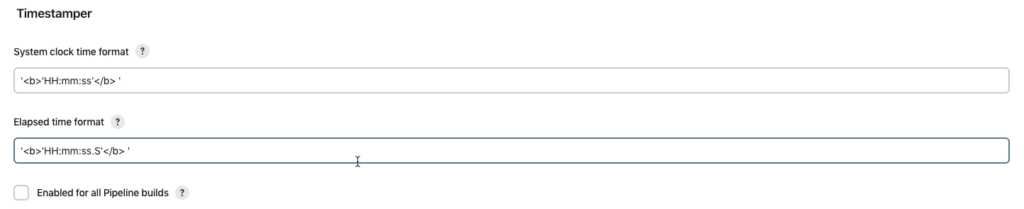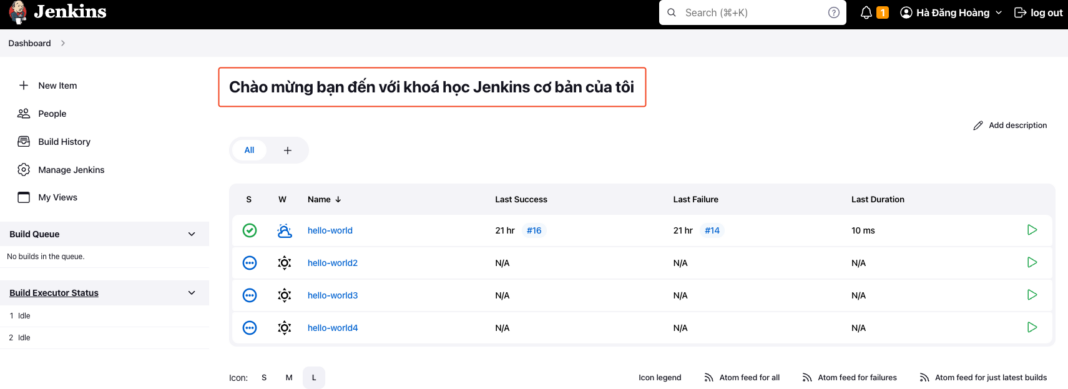Trong lĩnh vực phần mềm, mọi công cụ đều cho phép sử dụng linh hoạt các chức năng của công cụ theo yêu cầu của người dùng. Hơn nữa, tính linh hoạt này có dạng ” Cấu hình “. Tương tự như vậy, Jenkins cũng cung cấp các cấu hình của nó để người dùng sử dụng tùy theo yêu cầu và dễ dàng. Vì vậy, trong bài viết này, chúng ta sẽ thảo luận về một số cấu hình Jenkins quan trọng và được sử dụng rộng rãi nhất.
Hãy vào Dashboard › Manage Jenkins › Configure System, tại System Message hãy nhập 1 thông báo gì đó về hệ thống của bạn và bấm lưu lại.
1. Thêm và sửa thông báo hệ thống
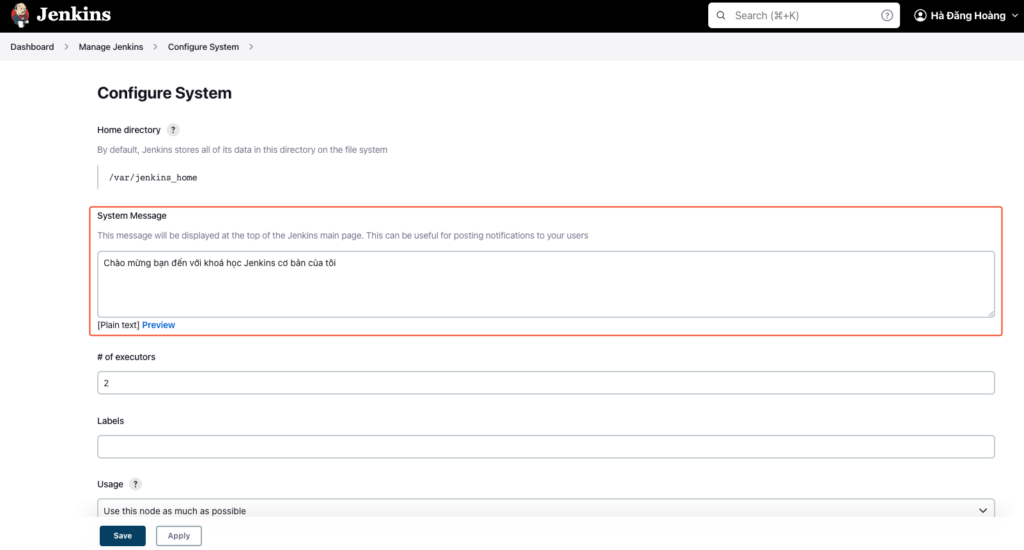
Khi các người dùng khác login họ có thể thấy thông báo của bạn
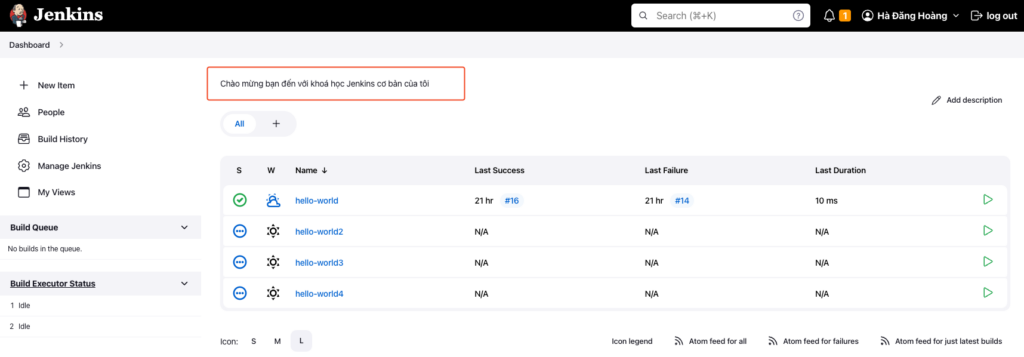
Bạn cũng có thể đổi kiểu thông báo từ dạng text sang dạng HTML như dưới
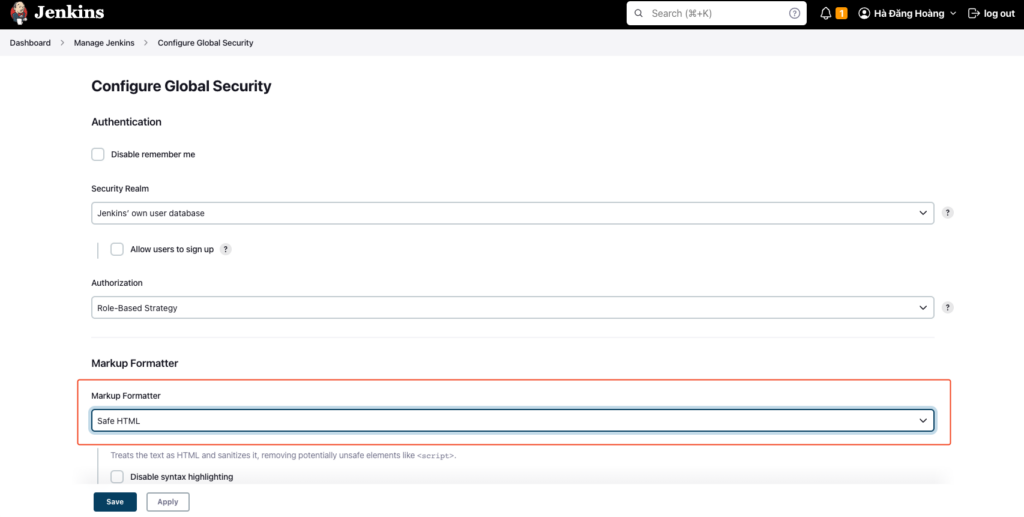
Hãy chỉnh sửa tin nhắn lại 1 chút, mình sẽ thêm thẻ <h> vào tin nhắn
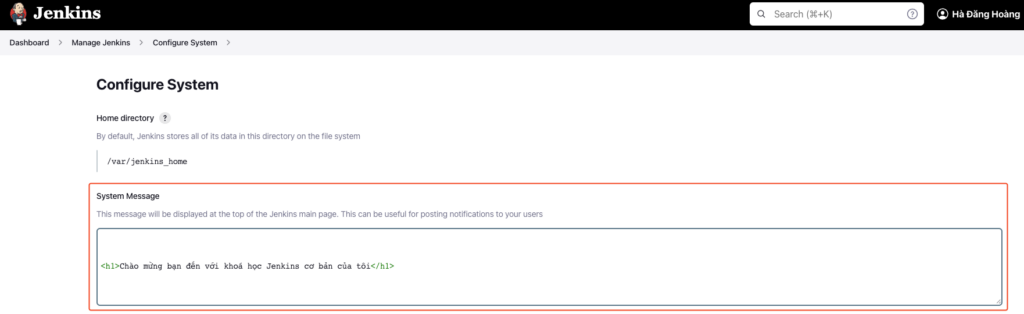
Hãy quay lại trang Dashboard bạn thấy thẻ <h> đã có tác dụng
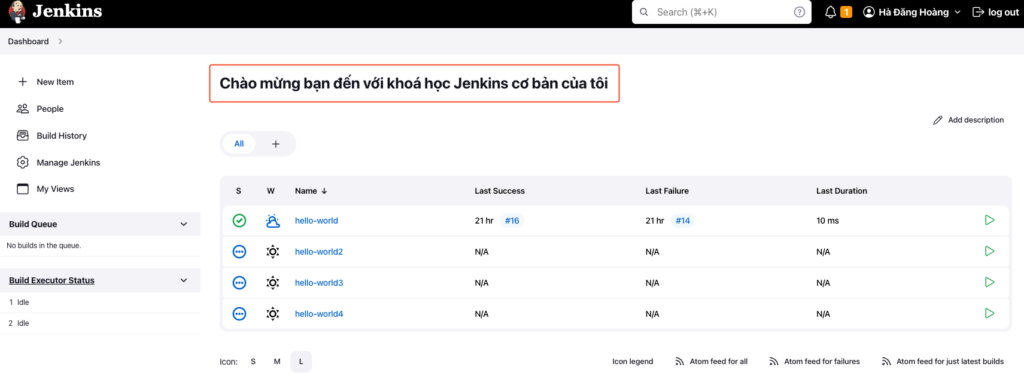
2. Cho phép số job chạy đồng thời
– Xem mục 1 hình dưới, nếu hệ thống bạn mạnh bạn có thể vào Dashboard › Manage Jenkins › Configure System. Tại tuỳ chọn of executors hãy sửa lại giá trị mà bạn muốn, ví dụ hệ thống Jenkins của bạn mạnh có thể chạy 10 job cùng 1 luc thì bạn hãy thay đổi ở tuỳ chọn này. Mặc định của Jenkins là 2 job
– Xem mục 2 hình dưới, ở phần này nếu hệ thống có nhiều Jenkins node, thì bạn có thể để tuỳ chọn này để Jenkins có thể chạy các job đồng thời trên các node
– Xem mục 3 hình dưới, ở tuỳ chọn này nếu bạn chọn 1 số khác 0, tính từ lúc Jenkins phát hiện cho thay đổi thì Jenkins sẽ chờ 1 khoảng thời gian mà bạn đã đặt ở tuỳ chọn số 3 này, đơn vị tính bằng giây
– Xem mục 4 hình dưới, chỗ này cho phép bạn chạy lại job nếu job đó thất bại
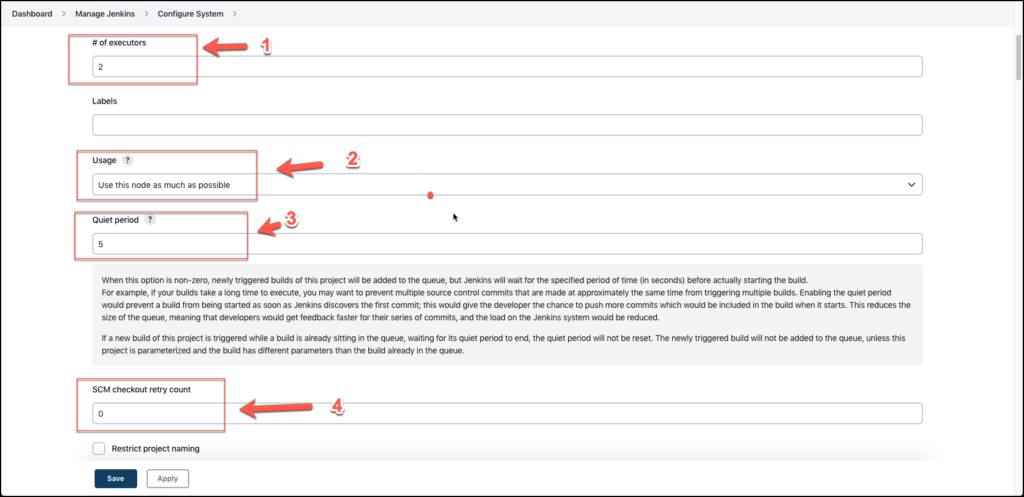
3. Thiết lập email
Bạn có thể thiết lập cảnh báo email có sẵn của Jenkins, nhưng chương trình có sẵn của Jenkins là chương trình tiêu chuẩn ít tính năng nên bạn có thể cài thêm 1 plugin có tên là Extended E-mail Notification.
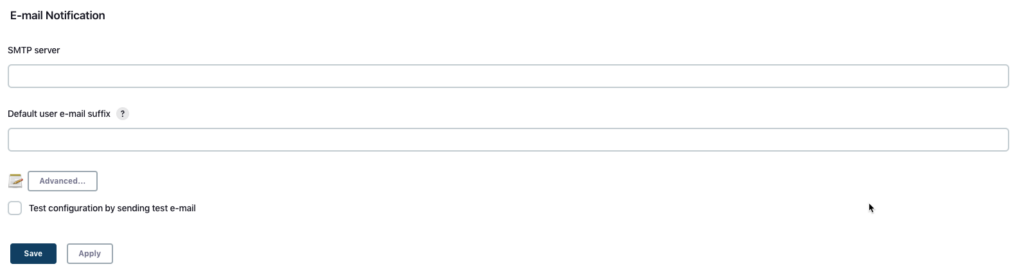
Ở plugin Extended E-mail Notification sẽ có nhiều tuỳ chọn cho bạn hơn, dưới đây là giao diện của plugin Extended E-mail Notification
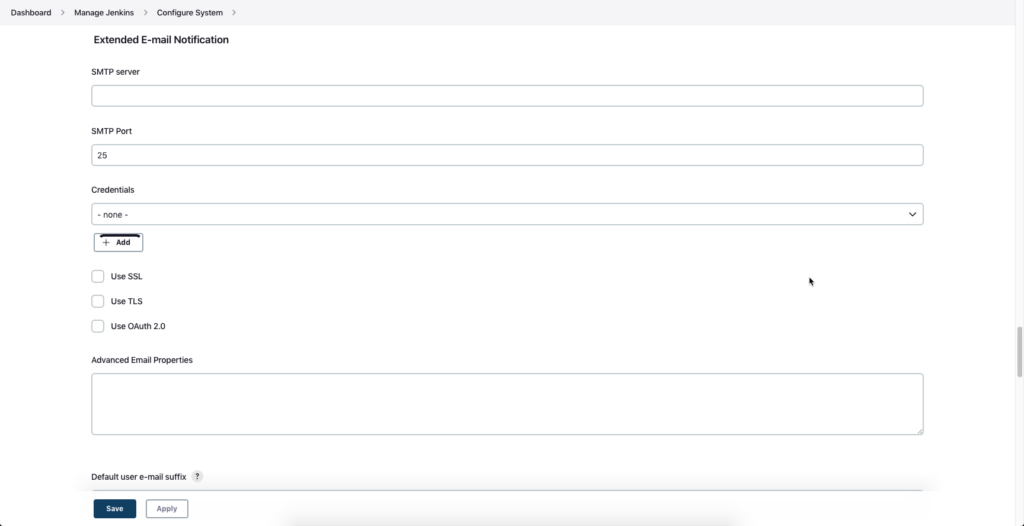
Sau khi thiết lập các thông số của email xong, bạn có thể quay lại job của mình để thiết lập cảnh báo email như hình dưới
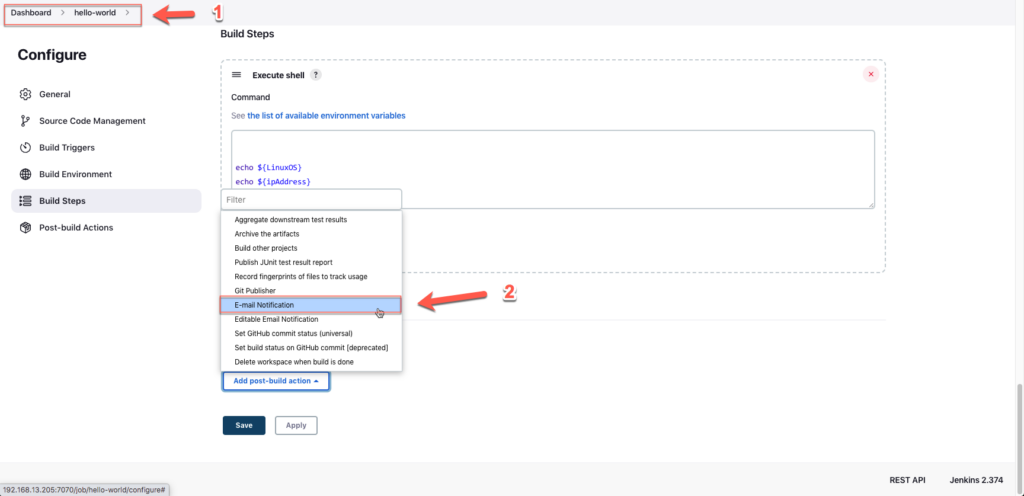
4. Thay đổi định thời gian
Bạn có thể custom định dạng thời gian theo ý mình tại tuỳ chọn ở hình dưới